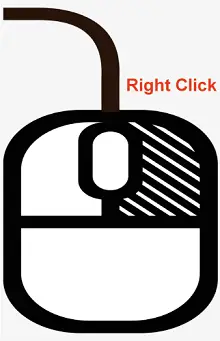
Høyreklikk er et databegrep som refererer til handlingen med å trykke på høyre knapp på en datamus eller pekeplate, som vanligvis er plassert på høyre side av enheten. Når du høyreklikker på et element, for eksempel en fil, mappe eller ikon, vises vanligvis en kontekstmeny på skjermen.
Innholdet i kontekstmenyen kan variere avhengig av hva du høyreklikker på og hvilken programvare du bruker. Likevel inneholder den vanligvis en liste over alternativer og kommandoer som kan brukes til å utføre ulike handlinger på elementet du har klikket på.
Du kan for eksempel høyreklikke på en fil og velge å åpne den, flytte den til en annen plassering, gi den nytt navn eller slette den. Høyreklikk kan være en nyttig snarvei for å få tilgang til funksjoner og kommandoer i mange applikasjoner, og det kan spare tid og krefter ved å gi rask tilgang til vanlige handlinger.
Slik høyreklikker du
Følg disse trinnene for å høyreklikke med en mus eller styreflate:
java-konvensjoner navngivning
Bruk av Høyreklikk
Høyreklikkfunksjonen på en mus eller touchpad gir vanligvis tilgang til ulike alternativer og kommandoer som kan brukes til å samhandle med eller manipulere elementet du har klikket på. Noen av de vanligste funksjonene ved høyreklikk inkluderer:
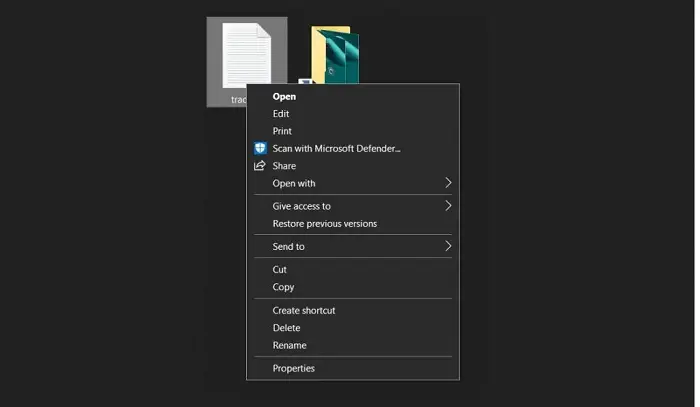
Høyreklikk snarveitast
Tastatursnarveien for å høyreklikke på Windows er å holde nede 'Shift'-tasten mens du trykker på 'F10'-tasten. Dette kan være nyttig hvis du ikke har en mus eller musen må fikses.
Alternativt har noen bærbare datamaskiner og tastaturer en dedikert tast for å høyreklikke. På noen bærbare datamaskiner kan du for eksempel høyreklikke ved å trykke på pekeplaten med to fingre, mens du på noen tastaturer kan bruke 'Meny'-tasten (vanligvis plassert ved siden av høyre 'Ctrl'-tast) for å simulere en høyre- klikk.
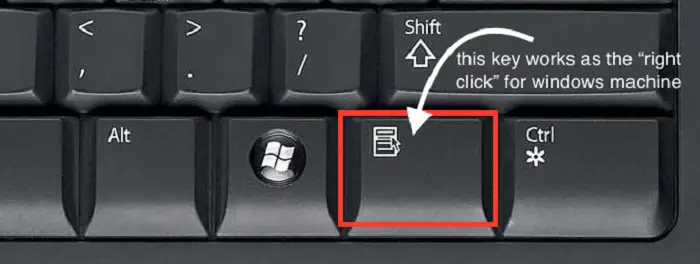
Forskjellen mellom høyreklikk og venstreklikk
Hovedforskjellen mellom høyreklikk og venstreklikk er at venstreklikk brukes til å velge og aktivere objekter eller alternativer. Derimot brukes høyreklikk for å få tilgang til kontekstmenyer og andre alternativer.
Venstreklikk er hovedfunksjonen til musen eller pekeplaten, og den brukes til å velge objekter eller alternativer og aktivere knapper, lenker og andre interaktive elementer. Du kan for eksempel la-klikke på en fil for å åpne den eller på en lenke for å navigere til en nettside.
På den annen side, ved å høyreklikke får du opp en kontekstmeny som gir en liste over alternativer og kommandoer som kan brukes til å samhandle med eller manipulere objektet du har klikket på. Du kan for eksempel høyreklikke på en fil for å kopiere eller slette den eller på en nettside for å lagre et bilde eller åpne en lenke i en ny fane.
fjerner siste commit git
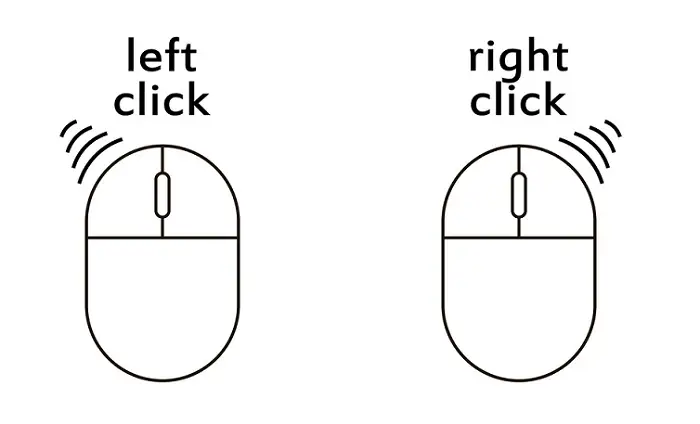
Merk: Venstreklikk brukes til å velge og aktivere objekter eller alternativer, mens høyreklikk brukes for å få tilgang til flere alternativer og kommandoer som ikke er umiddelbart synlige på skjermen.
Slik høyreklikker du på Apple Macintosh-datamaskin
På en Apple Macintosh-datamaskin er det flere måter å utføre et høyreklikk på:
Hvordan høyreklikke på Linux
På Linux er det flere måter å utføre et høyreklikk på, for eksempel som følger:
Slik høyreklikker du på Chromebook
På en Chromebook er det flere måter å utføre et høyreklikk på:
java dato gjeldende
Slik høyreklikker du på bærbar datamaskin
Det er flere måter å høyreklikke på en bærbar datamaskin, avhengig av bærbar modell og styreflateinnstillingene. Her er noen metoder som bør fungere på de fleste bærbare datamaskiner:
Slik høyreklikker du på enheter som ikke har et høyreklikk
Hvis du bruker en enhet som ikke har en dedikert høyreklikkknapp eller bevegelse, for eksempel en bærbar touchpad eller en smarttelefon skjerm, kan du vanligvis fortsatt utføre et høyreklikk ved å bruke et 'langt trykk' eller en hurtigtast. Slik gjør du det:
Slik aktiverer du Høyreklikk på bærbar datamaskin
Hvis den bærbare pekeplaten ikke har en dedikert høyreklikkknapp eller bevegelse, må du kanskje aktivere den i systeminnstillingene. Slik gjør du det på Windows- og Mac-datamaskiner:
På Windows:
- Åpne Start-menyen og velg 'Innstillinger'.
- Klikk 'Enheter' og velg 'Touchpad' fra menyen til venstre.
- Under 'Touchpad'-delen finner du koblingen 'Ytterligere innstillinger'.
- I vinduet 'Musegenskaper' klikker du på fanen 'Enhetsinnstillinger'.
- Velg pekeplaten fra listen over enheter og klikk på 'Innstillinger'-knappen.
- I 'Egenskaper'-vinduet finner du alternativet 'To-fingerklikk' og kontroller at det er merket av.
- Klikk 'Bruk' og 'OK' for å lagre endringene.
På Mac:
- Åpne Apple-menyen og velg 'Systemvalg'.
- Klikk på 'Styreflate'.
- Under fanen 'Pekk og klikk' finner du alternativet 'Sekundært klikk'.
- Velg 'Klikk nederst til høyre' eller 'Klikk nederst til venstre', avhengig av hva du foretrekker.
- Lukk vinduet Systemvalg.
Når du har aktivert høyreklikk på den bærbare datamaskinen, bør du kunne utføre et høyreklikk ved å klikke på høyre side av pekeplaten med én finger eller ved å trykke med to fingre.
Hvordan bytte Høyreklikk
Hvis du vil bytte funksjonen til venstre- og høyreklikkknappene på musen eller pekeplaten, kan du gjøre dette i datamaskinens innstillinger. Slik gjør du det på Windows- og Mac-datamaskiner:
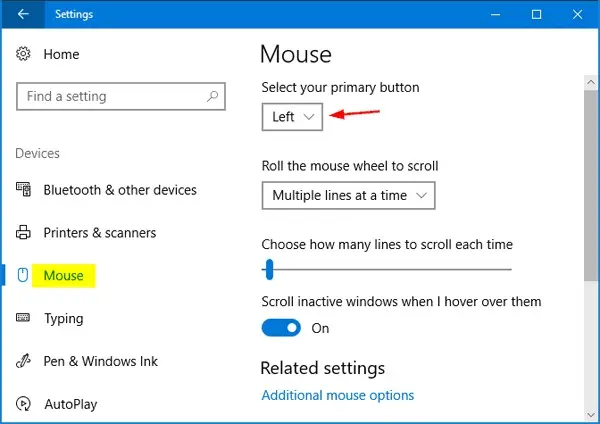
På Windows:
- Åpne Start-menyen og velg 'Innstillinger'.
- Klikk 'Enheter' og velg 'Mus' fra menyen til venstre.
- Under 'Velg din primære knapp'-delen velger du alternativet for å bytte venstre og høyre knapp.
- Klikk 'Bruk' og 'OK' for å lagre endringene.
På Mac:
- Åpne Apple-menyen og velg 'Systemvalg'.
- Klikk 'Mus' eller 'Styreflate', avhengig av inndataenheten.
- Merk av for 'Sekundært klikk' hvis det ikke allerede er merket av.
- Velg 'Klikk på høyre side' eller 'Klikk på venstre side', avhengig av dine preferanser.
- Lukk vinduet Systemvalg.
Når du har byttet funksjonen til venstre- og høyreklikkknappene, vil venstreknappen utføre høyreklikkfunksjonen, og omvendt.
